Creazione e modifica di testo (area di lavoro Disegno)
Informazioni sull'utilizzo del comando Testo nell'area di lavoro Disegno per creare, modificare e formattare il testo di un foglio in un disegno di Fusion.
Creazione di testo
Nella barra degli strumenti, selezionare Testo > Testo
 .
.Fare clic per posizionare gli angoli opposti della casella di testo.
La casella di testo viene visualizzata sul foglio e viene visualizzata la finestra di dialogo Testo.
Nella finestra di dialogo Testo, regolare le impostazioni del testo:
- Font: consente di selezionare il font da applicare al testo.
- Altezza: consente di specificare l'altezza del testo.
- Grassetto: consente di formattare il testo in grassetto.
- Corsivo: consente di formattare il testo in corsivo.
- Sottolineato: consente di aggiungere una sottolineatura al testo.
- Puntato: consente di creare un elenco puntato.
- Numerato: consente di creare un elenco numerato.
- Con lettere: consente di creare un elenco con lettere.
- Giustificazione: consente di selezionare la giustificazione del paragrafo da applicare.
- Sinistra
- Centro
- Destra
- Justify
- Distribuisci
- Simboli: inserire un simbolo dall'icona a comparsa Simboli.
Fare clic all'interno della casella di testo e digitare il testo da visualizzare.
Facoltativo: selezionare una sezione di testo dopo averla immessa, quindi regolare le impostazioni nella finestra di dialogo in modo da regolare solo ed esclusivamente le impostazioni di quel testo.
Facoltativo: regolare la casella di testo:
- Fare clic e trascinare i grip orizzontali, verticali o angolari per ridimensionare la casella di testo.
- Fare clic sul righello nella parte superiore della casella di testo per inserire i rientri.
Fare clic all'esterno della casella di testo o su Chiudi.
Il testo formattato viene visualizzato nel foglio corrente.
Nota Premere Esc per annullare il comando Testo.
Modifica del testo
Fare doppio clic sull'oggetto di testo.
La casella di testo viene visualizzata sul foglio e viene visualizzata la finestra di dialogo Testo.
Nella casella di testo, modificare il testo:
- Fare clic per posizionare il cursore e iniziare a digitare.
- Fare clic e trascinare per evidenziare il testo, quindi regolare le impostazioni nella finestra di dialogo per il testo evidenziato.
- Fare clic e trascinare i grip orizzontali, verticali o angolari per ridimensionare la casella di testo.
- Fare clic sul righello nella parte superiore della casella di testo per inserire i rientri.
Fare clic all'esterno della casella di testo o su Chiudi.
Il testo modificato viene visualizzato nel foglio corrente.
Nota Premere Esc per annullare il comando Testo e ignorare le modifiche apportate.
Regolazione di rientri, tabulazioni e dimensioni della casella di testo
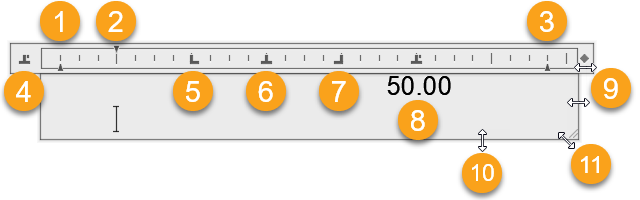
Contrassegno Rientro prima linea: trascinare per far rientrare da sinistra la prima riga di ciascun paragrafo.
Contrassegno Rientro sporgente: trascinare per far rientrare da sinistra tutte le righe tranne la prima di ogni paragrafo.
Contrassegno Rientro a destra: trascinare per far rientrare tutte le linee da destra.
Attivazione/disattivazione Stile di tabulazione: fare clic per passare da uno stile di tabulazione all'altro.
Tabulazione sinistra: fare clic sul righello per posizionare una tabulazione che allinei il testo rispetto al bordo sinistro di tale posizione. Trascinare la tabulazione lungo il righello per regolarne la posizione. Trascinare la tabulazione al di fuori del righello per rimuoverla.
Tabulazione centrale: fare clic sul righello per posizionare una tabulazione che centri il testo in tale posizione.
Tabulazione destra: fare clic sul righello per posizionare una tabulazione che allinei il testo rispetto al bordo destro di tale posizione.
Tabulazione decimale: fare clic sul righello per posizionare una tabulazione che allinei i decimali nel testo con tale posizione.
Maniglie orizzontali: trascinare per ridimensionare la casella di testo in direzione orizzontale.
- Per più colonne, trascinare la maniglia del righello sull'ultima colonna per regolare la spaziatura tra le colonne.

Maniglia verticale: trascinare per ridimensionare la casella di testo in direzione verticale.
Maniglia angolare: trascinare per ridimensionare la casella di testo in direzione orizzontale e verticale.
Creazione di elenchi puntati, numerati o con lettere
È possibile creare elenchi puntati, con lettere o numerati in un testo multilinea. Quando si aggiunge o si elimina un elemento o si sposta un elemento ad un livello superiore o inferiore, l'ordine dell'elenco viene automaticamente modificato.
Quando si applica la formattazione dell'elenco, è possibile specificare elenchi puntati, numerati o con lettere. Le lettere o i numeri sono seguiti dal punto. Per gli elenchi nidificati viene utilizzato un punto elenco, una lettera o un numero doppio. Gli elementi vengono rientrati in base alle tabulazioni del righello.
Per default, viene applicata la formattazione dell'elenco a tutto il testo che ha l'aspetto di un elenco. Il testo che soddisfa i seguenti criteri viene considerato un elenco:
- La riga deve iniziare con una o più lettere o numeri oppure con un simbolo.
- Le lettere o i numeri sono seguiti da segni di punteggiatura.
- Premere
SpacebaroTabper aggiungere uno spazio dopo i segni di punteggiatura. - Premere
EnteroShift+Enterdopo lo spazio.
È possibile utilizzare i seguenti caratteri come segni di punteggiatura dopo il numero o la lettera quando si digita un elenco, ma non è possibile utilizzarli come elenchi puntati:
| Carattere | Descrizione |
|---|---|
. |
Punto |
: |
Due punti |
) |
Parentesi chiusa |
> |
Parentesi acuta chiusa |
] |
Parentesi quadra chiusa |
} |
Parentesi graffa chiusa |
Creazione di caratteri impilati
Il testo impilato indica i formati di frazione e tolleranza applicati ai caratteri all'interno di oggetti di testo multilinea e di multidirettrici. È possibile formattare i caratteri che rappresentano frazioni e tolleranze in modo che siano conformi a diversi standard.
Utilizzare i caratteri speciali per indicare come impilare il testo selezionato.
- La barra
/impila il testo verticalmente, separato da una linea orizzontale. - Il cancelletto
#impila il testo diagonalmente, separato da una linea diagonale. - L'accento circonflesso
^crea una pila verticale di tolleranza non separata da una linea.
Per default, quando si immettono caratteri numerici prima e dopo una barra, un cancelletto o un accento circonflesso, i numeri vengono impilati automaticamente. L''impilaggio automatico dei caratteri di tolleranza si applica anche al segno più +, al segno meno - e al punto decimale ..